我们在使用CAD绘制好工程图纸后,需要将图纸转换为JPG格式的文件,这样直接就可以发送给领导审阅了,即使他们没有安装CAD也可查看图纸,这是怎么操作的呢,下面我们就来看看如何将cad转换成jpg的吧。
操作方法
-
01
在桌面上双击CAD的快捷图标,打开CAD这款软件,进入CAD的操作界面,如图所示:

-
02
在在该界面内按下Ctrl+O键弹出选择文件对话框,在该对话框内找到我们的文件,如图所示:

-
03
选择我们需要转换的文件,点击确定打开后看到我们的文件如图所示:

-
04
在上面的菜单区里找到打印选项,如图所示:
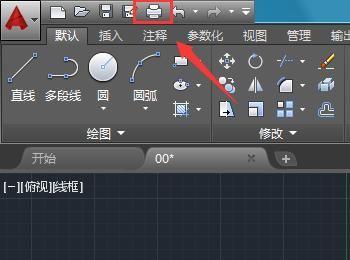
-
05
点击打印选项,在弹出的对话框内找到名称选项,在其内选择publishtoweb JPG.pc3选项,如图所示:
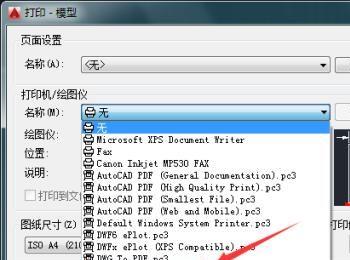
-
06
在在该对话框内找到打印范围,在打印范围里找到窗口选项,如图所示:

-
07
点击窗口选项,进入绘图工作区,在绘图工作区画出显示的窗口范围,如图所示:

-
08
画出范围后,点击确定回到打印设置界面,在该界面内选择居中打印,图形方向设置为纵向,如图所示:

-
09
设置好以后,点击确定弹出浏览文件对话框,在该对话框内给文件起个名字,也可以保持默认不变,如图所示:

-
10
点击保存,在保存的路径里就可以看到转出的JPG格式的文件了,如图所示:

